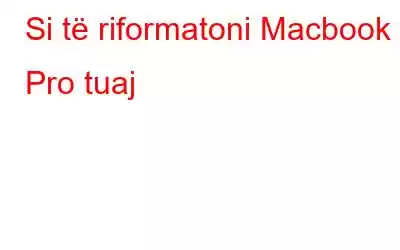Nëse keni të bëni vazhdimisht me një performancë të ngadaltë dhe të ngadaltë MacBook, mund t'i shpejtoni gjërat duke riformatuar MacBook-in tuaj. Veprimi do të fshijë plotësisht pajisjen tuaj dhe do t'ju ndihmojë ta ktheni pajisjen në cilësimet e fabrikës. Është sigurisht një mënyrë e shkëlqyer për t'i dhënë sistemit tuaj një rritje të konsiderueshme të performancës, në rast se kompjuteri juaj Mac po funksionon ose dyshoni për një infeksion të mundshëm virusi ose gjurmë malware. Këtu hyn në lojë riformatimi i MacBook.
Për më tepër, riformatimi i pajisjes tuaj është një ide e mirë nëse planifikoni të shesni, dhuroni ose tregtoni MacBook-in tuaj. Procesi pastron me kujdes të gjithë përmbajtjen e ruajtur dhe e bën të freskët përdorimin e makinës për personin tjetër.
Ju mund të dëshironi të lexoni: Si të fshini dhe formatoni një hard disk të jashtëm në Mac dhe Windows
Por përpara se të filloni të riformatoni MacBook Pro:
Shumica e njerëzve e konsiderojnë opsionin e riformatimit sepse MacBook-i i tyre fillon të veprojë dhe i kryen të gjitha detyrat dhe operacionet më ngadalë se kurrë më parë. Por çfarë nëse ju sugjerojmë një alternativë më të mirë? Epo, nëse jeni gati të shpenzoni disa dollarë për detyrat e mirëmbajtjes gjithëpërfshirëse për MacBook-in tuaj, ndoshta nuk keni nevojë ta riformatoni atë përsëri.
Ne ju sugjerojmë të përdorni një softuer profesional Mac Cleaning = CleanMyMac X që mund të kryejë një sërë detyrash optimizimi dhe rritjes së shpejtësisë për të përmirësuar performancën e përgjithshme të Mac-it tuaj me një lëvizje. Aplikacioni i ndihmon përdoruesit të gjejnë dhe heqin skedarët e padëshiruar të padëshiruar, memorien e sistemit, skedarët e regjistrave, dublikatat, skedarët e gjuhës së gjilpërave, bashkëngjitjet e postës, artikujt e mbeturinave, rregullimin e preferencave të prishura dhe më shumë. Ekzekutimi i modulit të tij Junk të Sistemit një herë, sigurisht që do t'ju ndihmojë të lironi gigabajt hapësirë ruajtëse brenda një kohe të shkurtër.
Me siguri do të zgjidhë të gjitha çështjet që lidhen me performancën e ngadaltë të Mac-it tuaj, varjen e shpeshtë dhe gjithashtu do të mbrojë pajisjen tuaj nga malware të mundshëm, viruse, adware, spyware, kalë trojan dhe krimba. Shpresojmë që pasi të keni përdorur CleanMyMac X në pajisjen tuaj, mund të mos merrni parasysh veprimin e Riformatimit të Mac tuaj!
Në rast se ende dëshironi të riformatoni MacBook Pro-n tuaj, këtu janë udhëzimet hap pas hapi që duhen ndjekur:
Si të riformatoni MacBook Pro-n tuaj?
Duhet të jeni tashmë të vetëdijshëm për faktin se kryerja e veprimit të riformatimit në Mac tuaj do të fshijë të gjitha të dhënat e ruajtura në diskun tuaj. Pra, në rast se keni ndonjë skedar ose dosje të rëndësishme që nuk mund t'i hapni për të humbur, merrni një moment për t'i mbështetur ato përpara se të vazhdoni me riformatimin e MacBook Pro.
HAPI 1 = Filloni duke ndezur Mac-in tuaj duke shtypur butonin e energjisë dhe duke klikuar dhe mbajtur menjëherë tastet COMMAND + R.
HAPI 2 = Lëshoni çelësat, sapo të shihni logon e Apple ose një ekran fillestar. Procesi quhet nisja e Mac në modalitetin e rimëkëmbjes macOS.
HAPI 3 = Nga dritarja “macOS Utilities”, klikoni në opsionin Disk Utility dhe shtypni butonin Vazhdo.
HAPI 4 = Nga dritarja tjetër, shkoni në diskun e fillimit dhe zgjidhni Macintosh HD. Në rast se e keni riemërtuar ndonjëherë diskun tuaj të nisjes më parë, duhet të klikoni mbi të njëjtën për të vazhduar.
HAPI 5 = Tani shtypni butonin Erase, që ndodhet në krye të dritares.
HAPI 6 = Në hapin tjetër, duhet të futni emrin e diskut që dëshironi të fshini dhe të zgjidhni një format midis APFS ose Mac OS Extended (Journaled).
Si parazgjedhje, Disk Utility tregon opsionin më të përputhshëm. Ju mund të shkoni me të njëjtën gjë sipas pajisjes tuaj.
HAPI 7 = Në rast se pajisja juaj kërkon skemën, ju mund të zgjidhni GUID Partition Map.
HAPI 8 = Mund të shtypni butonin Erase për të nisur procesin e riformatimit në MacBook Pro.
Kjo është e gjitha! Nga menyja Disk utility, mund të zgjidhni opsionin Quit Disk Utility për ta mbyllur atë!
Çfarë është më pas? Instaloni një version të ri macOS!
Tani që keni riformatuar me sukses MacBook Pro, është koha për të instaluar versionin më të ri macOS për të filluar. Sigurohuni që jeni lidhur me internetin ndërsa procesi i instalimit është në proces. Ndiqni udhëzimet e ndara më poshtë, filloni të instaloni një kopje të re:
HAPI 1 = Filloni duke ndezur Mac-in tuaj duke shtypur butonin Power dhe duke klikuar menjëherë dhe duke mbajtur tastet COMMAND + R.
HAPI 2 = Lëshoni çelësat, sapo të shihni logon e Apple ose një ekran fillestar. Procesi quhet nisja e Mac në modalitetin e rimëkëmbjes macOS.
HAPI 3 = Nga dritarja "MacOS Utilities", klikoni në butonin Riinstalo macOS.
HAPI 4 = Nga dritarja tjetër, shkoni në diskun e fillimit dhe zgjidhni Macintosh HD. Në rast se e keni riemërtuar ndonjëherë diskun tuaj të nisjes më parë, duhet të klikoni mbi të njëjtën për të vazhduar.
HAPI 5 = Shtypni butonin Install për të nisur procesin e riinstalimit të versionit më të fundit të macOS!
Sapo të përfundojë procesi i instalimit, y MacBook Pro ynë do të riniset automatikisht dhe do të shfaqë asistentin e konfigurimit. Mund të vendosni specifikimet tuaja, t'i transferoni skedarët në pajisje nga një disk i jashtëm dhe të filloni me një OS të ri!
Kjo është e gjitha për sot! Shpresojmë se udhëzuesi ynë i shkurtër ju ka ndihmuar të riformatoni me sukses MacBook Pro pa asnjë problem. Në rast se jeni duke u marrë me ndonjë problem gjatë gjithë procesit, mos hezitoni të ndani me ne në seksionin e komenteve më poshtë. Madje mund të na shkruani në [email protected]
DUHET LEXUAR:
- Si të riformatoni hard diskun e jashtëm në Windows dhe Mac
- Si Për të formatuar USB në Mac?
- Çfarë është softueri keqdashës Emotet dhe si ta hiqni atë nga Mac-i juaj (2021)
- FIKSIM: Ndarja e skedarëve Mac nuk funksionon (Përdoruesit e Catalina, Mojave ose Big Sur)
- Si të hiqni shfletuesin WebNavigator nga Mac (2021)
Lexo: 0